如何使用word中宏?
如何录制宏
录制宏就是将所完成的操作翻译为Visual Basic代码的过程。默认情况下,Word将宏存储在Normal模板内,这样每一个Word文档都可以使用它,也可以将宏保存在某一个文档中,仅供该文档使用。例如,录制一个在Word文档中插入5行4列表格的宏时, 具体操作方法如下。
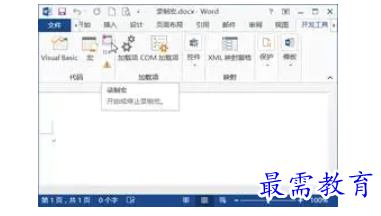

第1步:切换到【开发工具】选项卡;在【代码】组中单击【录制宏】按钮,如下图所示。


第2步:打开【录制宏】对话框,在【宏名】文本框中输入要录制的宏名,它可以在宏按钮的功能提示中显示出来。例如,这里输入“插入5行4列表格”;在【将宏保存在】下拉列表中默认选择【所有文档(Normal.dotm)】选项,将宏保存为模板,在所有的文档中都可以使用;单击【键盘】按钮,如下图所示。


第3步:打开【自定义键盘】对话框,将光标定位在【请按新快捷键】文本框中,按下〈Ctrl〉+〈N〉组合键,这样以后按下该快捷键即可运行此宏,如下图所示。


第4步:单击按钮,即可将〈Ctrl〉+〈N〉组合键添加到【当前快捷键】列表框中;单击按钮,如下图所示。


第5步:此时鼠标指针呈形状,表示正在录制宏,切换到【插入】选项卡;在【表格】组中单击【表格】按钮;从弹出的下拉列表中选择要插入表格的行和列,这里选择5行4列,如下图所示。


第6步:此时,在文档中添加了一个5行4列的表格,如下图所示。


第7步:录制完成后,切换到【开发工具】选项卡;在【代码】组中单击【停止录制】按钮,如下图所示。


第8步:即可退出录制状态。此后若需要在Word文档中插入5行4列的表格时,只需按下已经定义的宏快捷键〈Ctrl〉+〈N〉即可,如下图所示。


如何运行宏
宏录制完后,用户可以运行宏,运行宏的方法有很多种,包括使用宏快捷键、通过【宏】按钮和使用Visual Basic编辑器等。例如,通过单击【宏】按钮来运行宏,具体操作方法如下。
第1步:切换到【开发工具】选项卡;在【代码】组中单击【查看宏】按钮,如下图所示。
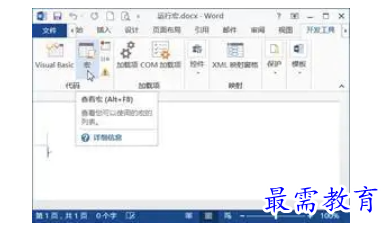

第2步:打开【宏】对话框,在【宏名】列表框中选择要运行的宏,例如选择“插入5行4列表格”;单击按钮,如下图所示。


第3步:即可在Word文档中运行该宏,运行结果如下图所示。
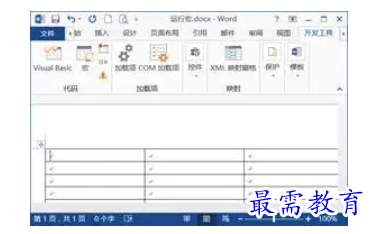

继续查找其他问题的答案?
-
Excel 2019如何使用复制、粘贴命令插入Word数据?(视频讲解)
2021-01-257次播放
-
2021-01-2227次播放
-
2021-01-2210次播放
-
2021-01-2212次播放
-
2021-01-226次播放
-
2021-01-223次播放
-
2021-01-222次播放
-
Excel 2019如何利用开始选项卡进入筛选模式?(视频讲解)
2021-01-223次播放
-
2021-01-223次播放
-
2021-01-222次播放
 办公软件操作精英——周黎明
办公软件操作精英——周黎明
 湘公网安备:43011102000856号
湘公网安备:43011102000856号 

点击加载更多评论>>